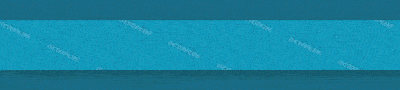Попробуй это ...
Спасибо wlad2Код:В очередной раз SarasSoft порадовал нас глюками с установкой. Пошаговая инструкция по установке "HWK_Suite_Setup_v02.10.00" 01 - UFS box подсоеденен! 02 - Удаляем "HWK_Suite_v02.09.000" 03 - Перезагружаем компьютер 04 - Удаляем "HWK_Support_Suite_Setup_v02.09.000"" 05 - Перезагружаем компьютер 06 - Переходим на рабочий стол компьютера 07 - Вибираем "Мой компьютер" 08 - Кликаем правой клавишей мыши по "Мой компьютер" 09 - Выбираем "Свойства" 10 - Вкладка "Оборудование" 11 - Жмем кнопку "Диспетчер устройств" 12 - жмем на "+" слева от "Контроллеры универсальной последовательной шины USB" 13 - Открывается список 14 - Находим и удаляем из системы "UFSx Device, © SarasSoft" 15 - Отсоеденяем UFS box 16 - Жмем кнопку "Пуск" 17 - Жмем "Выполнить команду" 18 - Пишим "regedit" 19 - Жмем "Enter" 20 - Открывается "Редактор реестра" 21 - Жмем кнопку "F3" 22 - Отрывается окошко "Поиск" 23 - Вписываем в строку поиска "HWK" 24 - Жмем кнопку "Найти далее" 25 - Удаляем все найденные строки (если не удаляются - то пропускаем) 26 - Чтобы найте следующию строку жмем "F3"и так далее пока не удалим все строки и папки со словом "HWK" 27 - После того, как вы удалите из всего реестра строки со словом "HWK" 28 - Переходим в начало реестра кликнув на любую строку и просто нажать и удерживать стрелку в лево 29 - Нажимаем одновременно клавиши "ctrl" и "F" 30 - Открывается окошко "Поиск" 31 - Вписываем в строку поиска "UFS" 32 - Далее жмем кнопку "Найти далее" 33 - Удаляем все найденные строки (если не удаляются - то пропускаем) 34 - Чтобы найте следующию строку жмем "F3"и так далее пока не удалим все строки и папки со словом "UFS" 35 - Открывается окошко "Поиск" 36 - Вписываем в строку поиска "SarasSoft" 37 - Далее жмем кнопку "Найти далее" 38 - Удаляем все найденные строки (если не удаляются - то пропускаем) 39 - Чтобы найте следующию строку жмем "F3"и так далее пока не удалим все строки и папки со словом "SaraSoft" 40 - Закрываем реестр 41 - Запускаем файл "HWK_Support_Suite_Setup_v02.10.000" 42 - Жмем "Далее" 43 - Ставим галочку "Запустить HWK Update Client" 44 - Жмем "ОК" 45 - Закрывается "HWK_Support_Suite_Setup_v02.10.000" 46 - Открывается "HWK Update Client v 2.10.0" 47 - Подсоеденяем "UFS box" 48 - Находится новое оборудование "UFSx Device, © SarasSoft" 49 - Идем сюда "c:/programm files/SarasSoft/UFS/UFS_USB_Driver/DPInst.exe" 50 - Запускаем файл "DPInst.exe" 51 - Открывается окошко "SarasSoft UFSx Device USB Driver Installer" 52 - Жмем "Далее" 53 - Открывается окошко "Установка оборудования" 54 - Жмем кнопку "Все равно продолжить" 55 - Оборудование установленно! 56 - Если не установились драйвера, перезагружаем компьютер 57 - Идем сюда "c:/programm files/SarasSoft/UFS/UFS_USB_Driver/DPInst.exe" 58 - Запускаем файл "DPInst.exe" 59 - Открывается окошко "SarasSoft UFSx Device USB Driver Installer" 60 - Жмем "Далее" 61 - Открывается окошко "Установка оборудования" 62 - Жмем кнопку "Все равно продолжить" 63 - Оборудование установленно! 64 - Идем сюда "c:/programm files/SarasSoft/UFS/UpdateClient.exe" 65 - Запускаем файл "UpdateClient.exe" 66 - Открывается окошко "HWK Update Client v2.10.0" 67 - Выбираем "Русский язык" 68 - Жмем кнопку "Далее" 69 - Происходит обмен данных между "HWK Update Client v2.10.0" и "UFS box" 70 - После считывание в окне лога будет примерно такое:71 - После считывании инфы жмем кнопку "Начать обновление" 72 - Происходит процес обновления "HWK модуля" 73 - После обновления должен быть такой лог: ------------ UFSx Device: UFS3 SarasSoft, USB S/N: XXXXX -- Target Id : 62 CF 1 10 -- UFSx Boot : UFxBoot V2.2 © SarasSoft 2003. -- UFSx Firmw.: UFS_USB V2.8 © SarasSoft 2007. -- UFSx S/N : XXXXX -- Features : 00000001 -- Licence 5 : True -- UFSx Vendor: TORNADO -- HWK ID : XX.XX-XXXX-XXXXXXXXXXXXXXXX -- HWK Status : 1, DL: 074 - Если хотите, то можете сразу зайти на саппорт, нажав кнопку "Support Suite" 75 - Сохраняем на всякий случай лог нажав кнопку "Сохранить лог" 76 - Далее запускаем файл "HWK_Suite_Setup_v02.10.00.exe" 77 - Открывается окошко "HWK Suite - InstallShield Wizard" 78 - Жмем кнопку "Next" (Далее) 79 - Снова жмем кнопку "Next" (Далее) 80 - Выбираем "Complete" (Полная установка со всеми компонентами) 81 - Далее жмем кнопку "Next" (Далее) 82 - Далее жмем кнопку "Install" (Инсталлировать) 83 - Происходит процесс установки программы "HWK_Suite_Setup_v02.10.00.exe" 84 - Выбираем "Enable IMEI Option" (Включить опцию работы с IMEI) 85 - Далее жмем кнопку "Finish" (завершить установку) 86 - Поздравляем!!! Вы установили программу "HWK_Suite_Setup_v02.10.00.exe" и можете уже работать!!!Поиск сервера обновлений HWK... Поиск сервера обновлений HWK завершен. Подготовка подключения к серверу... Подключение к серверу... Канал обмена данными с сервером открыт. Авторизация на сервере... Авторизация завершена. Проверка версии клиента обновления... Версия клиента обновления корректна Идет обновление HWK модуля... Обновление HWK модуля завершено. ---------- Завершена процедура обновления HWK:13:39:00 ----------